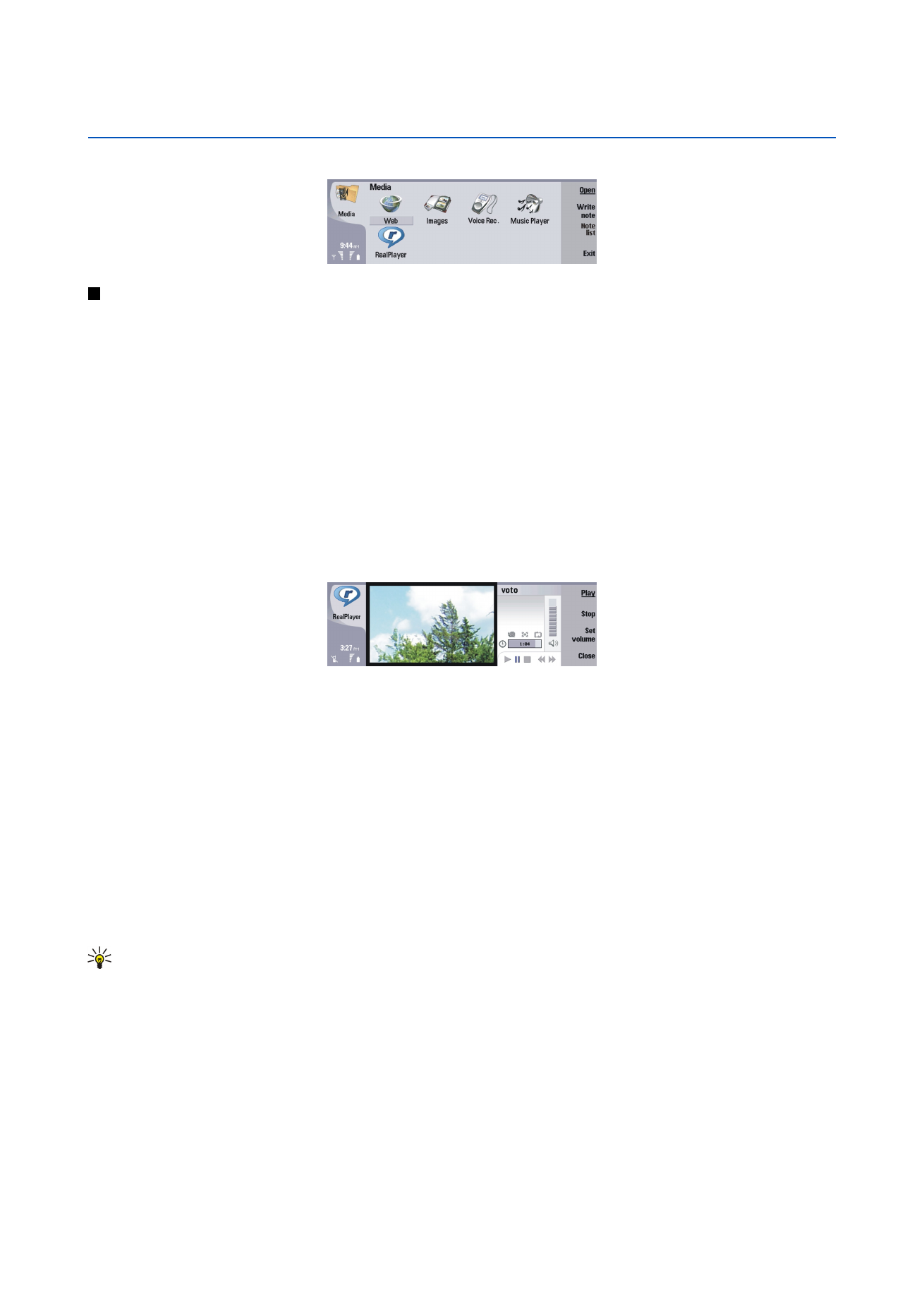
Garso/vaizdo įrašų atkūrimas
Galite atkurti prietaiso atmintyje ar atminties kortelėje išsaugotus vaizdo įrašus ir garso failus, įkeltus į jūsų prietaisą iš el. laiškų
ar suderinamo kompiuterio, taip pat priimti srautines transliacijas iš interneto.
Eigos juostelėje rodomas atkūrimo laikas, padėtis ir garso/vaizdo įrašo trukmė. Atkūrimo metu vaizdo įrašas sustabdomas, kai
atidaromas pagrindinis meniu ar koks nors dialogo langas. Atkuriant vaizdo įrašą, vaizdas rodomas pačiame vaizdui rodyti
skirto lango viduryje. Jeigu vaizdas per didelis, kad tilptų į vaizdo srities plotį ar aukštį, pirmiausia pakeičiamas jo dydis, išlaikant
pradinį vaizdo kraštinių santykį.
Internete suraskite garso/vaizdo failą, kurio transliaciją norite priimti, ir paspauskite
Play
. Jei atkūrimas sutrinka dėl ryšio su
tinklu problemos,
RealPlayer
automatiškai vėl bando prisijungti prie interneto per naudojamą prieigos tašką.
Norėdami atkurti išsaugotus garso/vaizdo failus, paspauskite
Play
. Atkūrimas sustabdomas automatiškai.
Norėdami sustabdyti atkūrimą ar srautinę transliaciją, paspauskite
Stop
. Duomenų kaupimas ar ryšys su transliuojančia svetaine
išjungiamas, įrašo atkūrimas sustabdomas ir įjungiama įrašo pradžia. GV įrašų sąraše įrašas lieka pažymėtas.
Jei norite, kad vaizdo įrašas būtų atkuriamas per visą ekraną, paspauskite „Menu“ ir pasirinkite
View
>
Full screen
. Vaizdo sritis
tampa įprasto dydžio arba išplečiama per visą ekraną.
Norėdami išsaugoti GV įrašą, paspauskite „Menu“ ir pasirinkite
File
>
Save clip as...
. Norėdami išsaugoti interneto ryšio nuorodą,
paspauskite „Menu“ ir pasirinkite
File
>
Save link as...
.
Norėdami pakeisti vaizdo dydį, paspauskite „Menu“ ir pasirinkite
View
>
Zoom in
arba
Zoom out
. Keičiant vaizdo mastelį, vaizdas
išplečiamas iki pat vaizdo srities kraštų, išlaikant vienodą kraštinių santykį, arba atstatomas ankstesnis vaizdo dydis.
Norėdami uždaryti programą
RealPlayer
, paspauskite
Exit
. Duomenų kaupimas ar ryšys su transliuojančia svetaine išjungiamas
ir įrašo atkūrimas sustabdomas.
Patarimas: Norėdami įtraukti GV įrašo nuorodą į sąrašą, paspauskite „Menu“ ir pasirinkite
File
>
Add to Desk...
. Taip
sukuriama pasirinkto GV įrašo nuoroda. Neišsaugoto failo nuorodos sukurti negalima.